PS抠图怎么抠?有哪些方法?
PS抠图怎么抠?有哪些方法?
PS抠图怎么抠?有哪些方法?总结多种抠图方法,不一样的图有不一样的扣法,下面演示一下
第一,快速选择工具
比如像下方这种的化妆品的,轮廓清晰,然后我们的用途是非精修图,那么我们就可以直接用快速选择工具选中整个轮廓然后通过shift+f6(羽化1个像素);然后再通过ctrl+j拷贝出来即可。

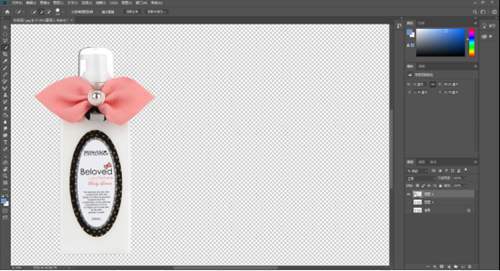
如果大家想要学习设计,可以去兔课网(

第二,产品精修的图片
1.那类似这样的图,就需要到钢笔工具进行抠图了,钢笔抠图的时候需要注意不要出现白边,有一定要遵循宁缺毋滥的原则。

2.因为原图拍出来是过亮的,所以需要用曲线调整层进行压暗处理,方便看清产品边缘细节,避免抠出来有瑕疵。

3.接着用钢笔工具沿着瓶子边缘,在内侧勾勒路径,这样抠出的产品会非常干净利索,如下图:
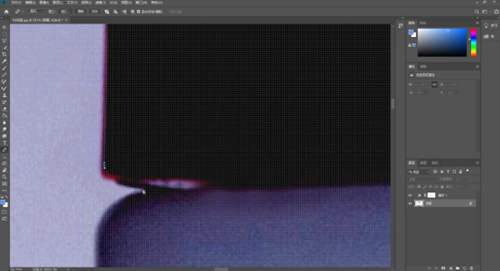
4.像下图这两个转折位置,最好也可以来一点小圆角,这样抠出来的边角才会圆滑,而不是生硬的转角。
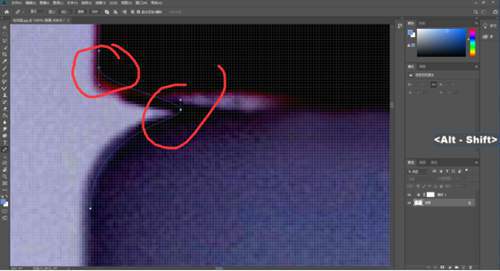
5.勾勒完路经之后是这样的,路经基本都是在产品内侧。
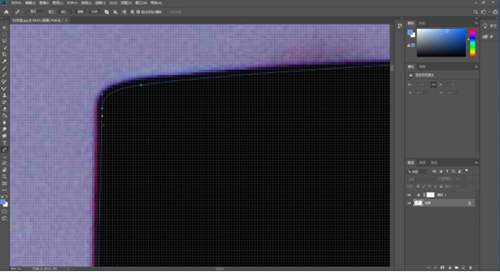
6.接着按ctrl+enter,载入选区,然后按shift+f6(羽化0.5像素)。

7.ctrl+j拷贝一份出来,把背景图层和曲线图层眼睛关掉,完成抠图。
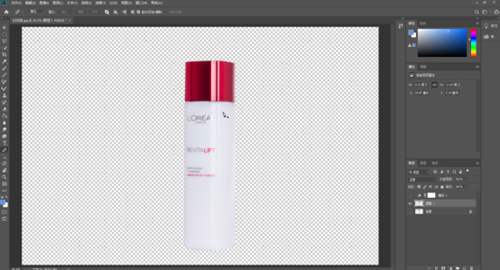
第三,椭圆选框抠图
1.复制一份背景拷贝,用椭圆选框工具画出一个选区来,根据碟子的大小进行调整,可以按住空格键(space键)进行移动调整位置,好了之后,再画一个椭圆选区框选咖啡杯的轮廓,同样的方法调整,直到调整合适为止。

2.点击下方的图层蒙版按钮,这样背景拷贝突出就添加了蒙版,咖啡也抠出来啦。
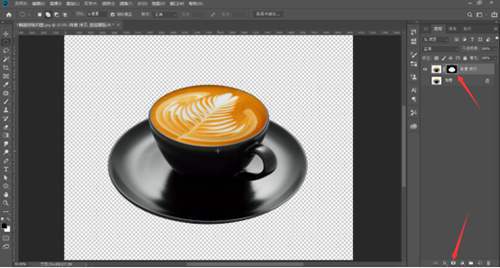
第四,图层样式抠图
1.首先把白云天空素材拖进来,沙漠素材也拖进来。
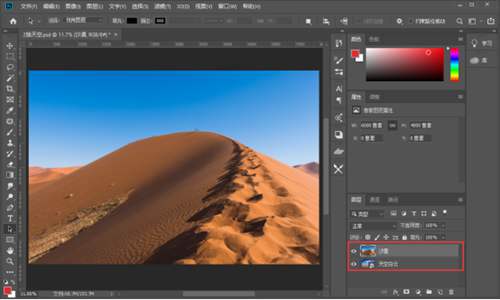
2.双击沙漠素材进入图层样式面板,找到混合颜色带,选择蓝,然后按住alt拖动本图层右边的滑块往左如下图所示:
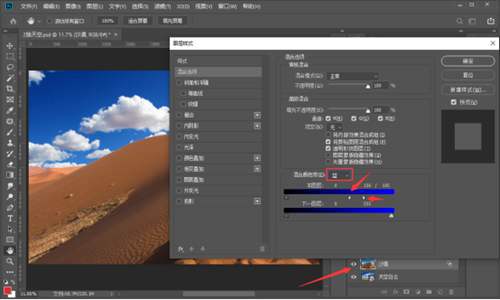
3.通过图层样式处理了之后发现人物也被处理掉了,所以我们可以动过,所以拷贝一份沙漠素材,得到沙漠拷贝的图层,然后双击图层进入到图层样式把混合颜色带的滑条滑到最右侧,然后确定,接着给沙漠拷贝图层添加黑色图层蒙版,然后用白色画笔,在图层蒙版上画白色,人物就返回来了,其它有瑕疵的地方也是一样的,如下图所示:
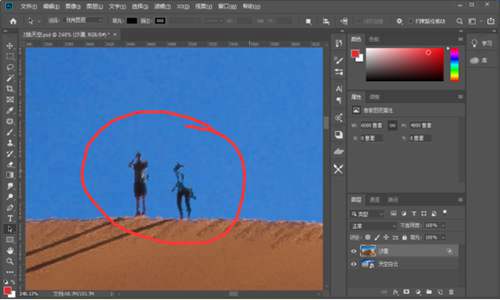

第五,通道抠图树木盆栽
1.把盆栽素材拖进软件来,然后复制一份。

3.接着按ctrl+l(色阶),调节盆栽的黑白灰,通道抠图我们要清楚白色被选择的,而黑色是不选择的,灰色是载入半透明,像这个盆栽是没有半透明,所以尽量黑的更黑,白的更白,这样才方便抠出物体。
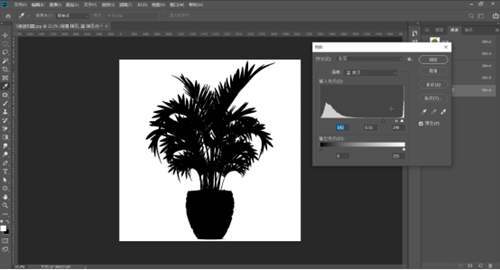
4.前景色换成黑色,然后用画笔画边缘上的瑕疵,这样方便抠出来的物体是干净的。
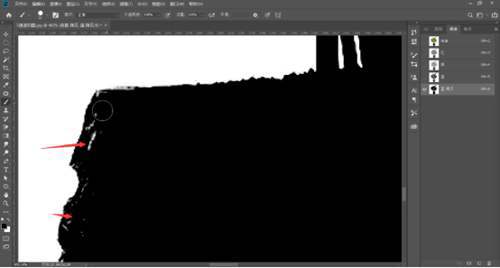
4.弄好之后,按住ctrl键,点击蓝拷贝通道,载入选区,然后回到RGB图层,chrl+j(拷贝出来),新建一个图层,填充蓝色背景,拖到图层1下方,可以看到盆栽扣的并不是很干净,有白色的杂边,执行图层-修边-去边,如果效果不明显还可以再执行一次,直到白色杂边消除,抠图完成。
第六,通道抠火焰素材
1.把黑底火焰素材拖进PS里然后按ctrl+j拷贝一份,接着按ctrl+l(色阶)调整一下,让黑色更黑一些,这样一会抠图就不会把黑色部分不纯的也拷贝出来。
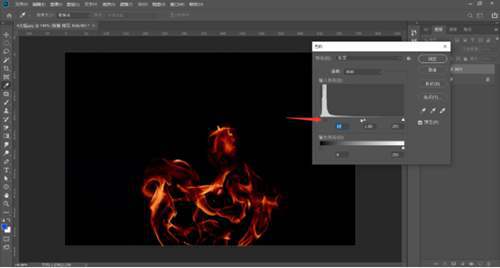
2.点击通道,按住ctrl点击红通道,载入选区。
3.回到图层RGB,然后点击调整图层,选择纯色,红色数值255,填充即可,然后把该图层眼睛关掉。
4.回到通道,一样的方法载入选区。
5.回到RGB图层,然后也是点击调整图层-纯色R=0;G=255;B=0,确定即可。
6.蓝色通道也是一样的方法,最后把红绿蓝三个图层的混合模式改为滤色,在下方新建一个图层填充蓝色就可以看到火焰被抠出来了。
第七,调整边缘抠出人物毛发
1.用快速选择工具选择人物轮廓。
2.在属性栏上点击调整边缘功能(高版本叫选择并遮住),进入到该面板,用左边的第二个工具(调整边缘画笔工具),涂抹有白色的地方,它会自动计算并消除白色杂色,右边参数可以参考下图:
3.抠出来之后,还会有有很多边缘瑕疵,这个时候需要新建一个图层,并创建剪切蒙版,然后用仿制图章去修补,仿制图章属性栏选择当前和下方图层,目的是盖住白色的瑕疵。
4.最后扣完的毛发效果。
第八,透明婚纱抠图
这里我们分为两个部分,人物和婚纱分开扣,OK,开始抠图
1.把婚纱人物拖进来并拷贝一份。
2.用快速选择把人物婚纱轮廓选中,然后点击添加图层蒙版,即可把人物婚纱轮廓抠出来了,并命名为:婚纱。

3.用快选择和套索等工具配合选中人物的轮廓。

4.给背景图层添加蒙版,解除锁定,然后把背景拖到上方,并命名为人物。

5.对婚纱图层去色(按ctrl+shift+u),然后按(ctrl+l)色阶,调整明暗,如下图所示:
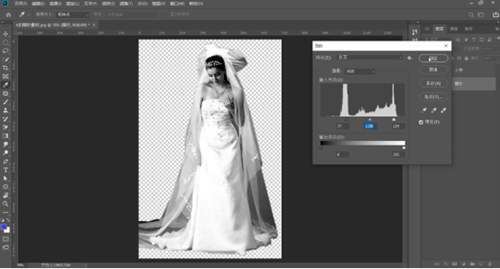
6.新建图层1,填充黑色,进图通道,按住ctrl的同时点击蓝色通道,载入选区。

7.新建图层2,前景色换成白色,然后按ctrl+delete(填充前景色)得到白色的婚纱。
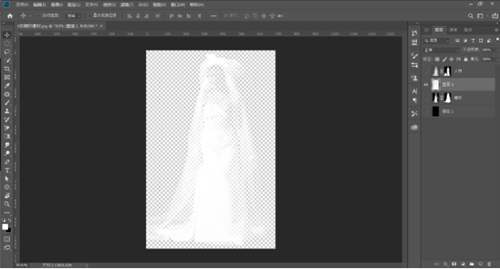
8.把刚刚填充白色的婚纱图层放到最上面,添加图层蒙版,擦除多余的部分,婚纱抠图完成。

以上就是(PS抠图怎么抠?有哪些方法?)全部内容,收藏起来下次访问不迷路!
